(VnMedia) - Tiếp tục Phần 1, Phần 2 của bài viết này sẽ giúp người dùng hoàn chỉnh tất cả các giải pháp để ngăn chặn tối đa các loại quảng cáo gây phiền phức trên Windows 10.
Loại bỏ quảng cáo từ các tiles ứng dụng
Metro là ứng dụng thân thiện với màn hình cảm ứng được giới thiệu trong Windows 8. Các ứng dụng hoặc trò chơi này xuất hiện trên menu Start hoặc màn hình dưới dạng các Tile ứng dụng có thể hiển thị các trình chiếu hình ảnh hoặc quảng cáo, thậm chí quảng cáo video để thể hiện thông tin chi tiết về một số trò chơi hoặc ứng dụng. Để xóa chúng thực hiện như sau:
- Truy cập vào màn hình Start và kích chuột phải vào Tile thường xuyên quảng cáo.
- Chọn Uninstall và bấm nút Uninstall một lần nữa để loại bỏ hoàn toàn.
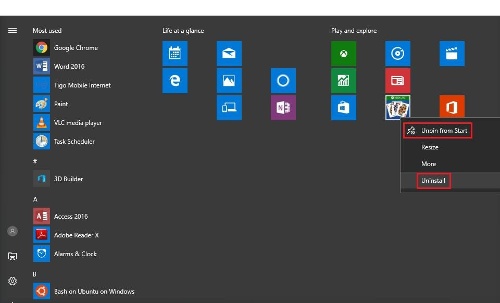
|
Lưu ý: Một số tile chỉ là quảng cáo (không phải ứng dụng), nên hãy gỡ bỏ khỏi màn hình Start (Unpin from Start) để xóa chúng.
Loại bỏ quảng cáo khỏi Live tile
Menu Start hiển thị các Live tile khác nhau, có thể hiển thị quảng cáo và liên kết để tải xuống hoặc mua ứng dụng mới từ Windows Store. Hơn nữa, một số ứng dụng cũng sử dụng chức năng này để hiển thị quảng cáo hoặc chia sẻ về các tính năng mới. Nếu không muốn nhìn thấy những quảng cáo hoặc đề xuất như vậy, chỉ cần gỡ cài đặt các ứng dụng này (nếu bạn hầu như không sử dụng chúng) hoặc vô hiệu Live tile cập nhật nội dung hoặc phát trực tiếp nội dung. Dưới đây là cách thực hiện:
- Truy cập vào màn hình Start và kích chuột phải vào Live tile đó và chọn More.
- Sau đó chọn tùy chọn Turn live tile off để tắt nó đi.
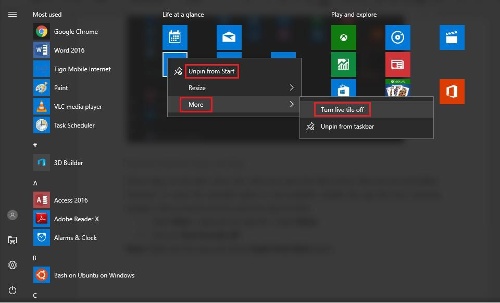
|
Lưu ý: Một tùy chọn khác cũng có thể áp dụng là nhấp chuột phải vào ứng dụng đó và chọn tùy chọn Unpin from Start.
Gỡ cài đặt ứng dụng hiển thị quảng cáo
Có nhiều ứng dụng được cài đặt sẵn trên Windows 10 chỉ hiển thị quảng cáo hoặc lôi kéo người dùng thử các ứng dụng hoặc tính năng mới. Chưa kể, bạn còn tải xuống các ứng dụng từ Windows Store với rất nhiều quảng cáo trong Action Center hoặc hiển thị quảng cáo trong khi sử dụng chúng. Nếu muốn gỡ cài đặt tất cả các ứng dụng và các ứng dụng không mong muốn khác một lần thực hiện như sau:
- Truy cập vào menu Settings > System > Apps & features.
- Kích chọn ứng dụng muốn xóa ở khung bên phải rồi bấm nút Uninstall.
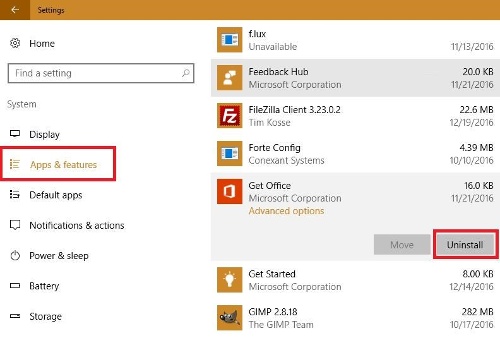
|
Lưu ý: Một số ứng dụng được cài đặt trước như Windows Store, Xbox, Groove Music và Movies & TV bị hạn chế và không thể tự xóa hoặc gỡ cài đặt.
Một số ứng dụng mà bạn có thể gỡ bỏ một cách an toàn trong Windows 10 là: 3D Builder, App Installer, Feedback Hub, Get Office, Get Started, Microsoft OneDrive (nếu không sử dụng), Microsoft Solitaire Collection, News, Paid Wi-Fi & Cellular, Skype Preview (nếu không sử dụng) ...
Loại bỏ quảng cáo từ Microsoft Edge
Windows 10 đi kèm trình duyệt web mới có tên Microsoft Edge có thể hiển thị quảng cáo của Microsoft hoặc Bing trong khi người dùng duyệt các trang web. Nếu máy tính của bạn đã được cài đặt bản cập nhật Windows 10 Anniversary Update thì có thể cài đặt tiện ích Adblock từ Windows Store để chặn hoàn toàn quảng cáo khi sử dụng trình duyệt này.
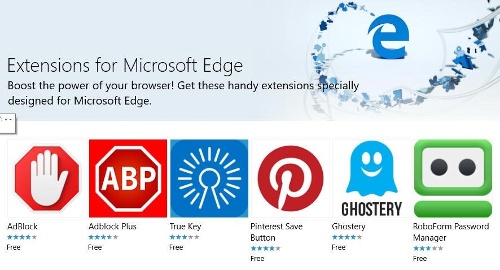
|
Loại bỏ quảng cáo từ Windows Ink
Microsoft đã giới thiệu một giao diện làm việc thân thiện với bút cảm ứng có tên gọi Windows Ink, nó cung cấp ba không gian để viết, vẽ hoặc phác thảo từ bút với các công cụ gồm: Sticky notes, Screen Sketch và Sketchpad.
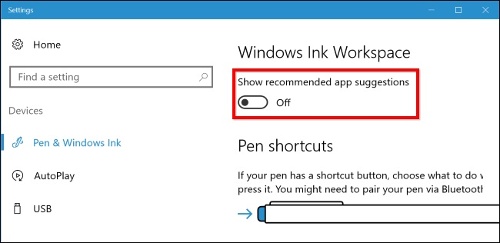
|
Bất kỳ người dùng nào sử dụng thiết bị có màn hình cảm ứng hoặc không đều có thể sử dụng các không gian làm việc này để viết hoặc vẽ bằng tay, bút stylus hoặc chuột. Trong khi sử dụng các không gian này, bạn sẽ thấy các quảng cáo khác nhau hiển thị các ứng dụng đề xuất của bên thứ ba. Bạn có thể xóa các quảng cáo này bằng cách:
- Truy cập vào menu Settings > Devices và chọn Pen & Windows Ink.
- Quan sát khung bên phải và tắt tùy chọn Show recommended app suggestions đi.
Lưu ý: Cài đặt này có thể hoặc không hiển thị trên hệ thống của bạn tùy vào bản cập nhật của Windows 10 đang sử dụng và phần cứng có trên thiết bị của bạn.
Kết luận
Sau khi tắt tất cả các tùy chọn theo các hướng dẫn ở trên, quảng cáo hiển thị gây phiền phức trong Windows 10 sẽ giảm đáng kể trên hệ thống. Tuy nhiên, các tùy chọn này không xóa quảng cáo trên các ứng dụng hỗ trợ quảng cáo và không có tùy chọn để vô hiệu hóa chúng.
Hoàng Thanh





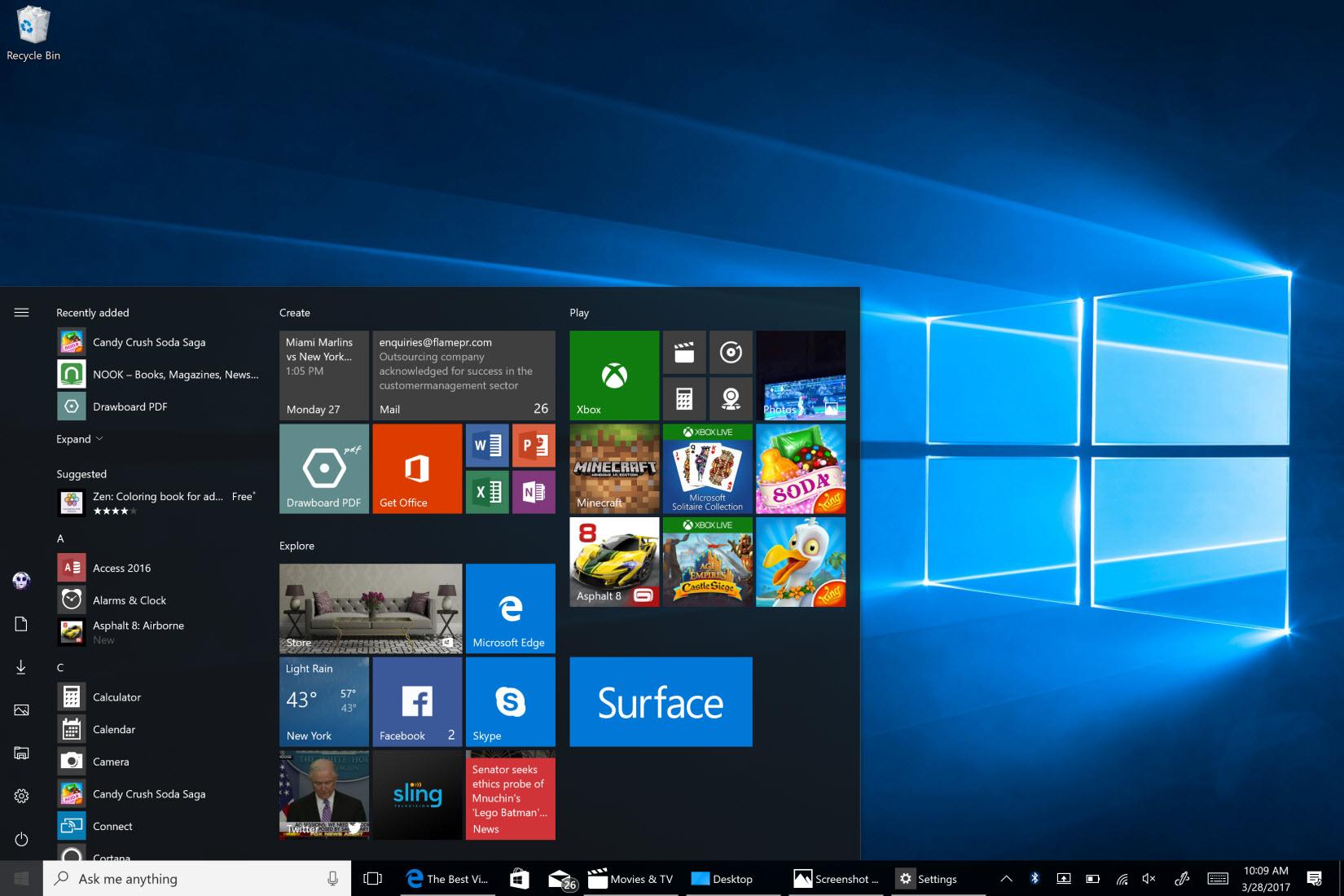




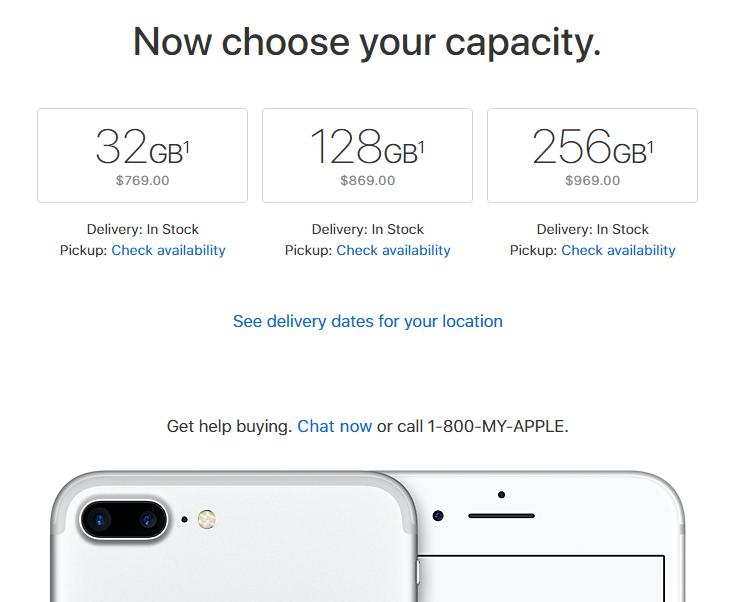





Ý kiến bạn đọc